Erreur de produit désactivé dans les applications Microsoft 365
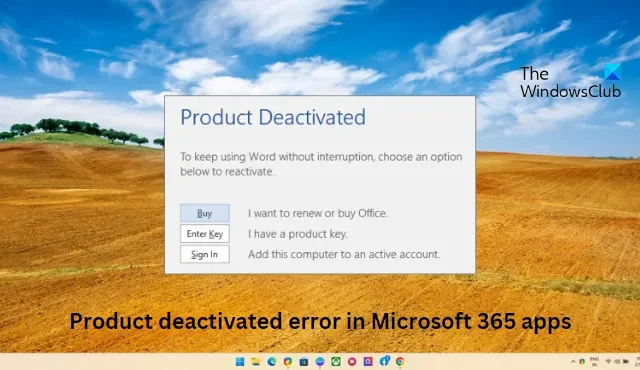
Cet article présente des solutions pour corriger l’erreur de produit désactivé dans les applications Microsoft 365 . Microsoft 365 est une plateforme de productivité cloud avec des applications Office innovantes et une sécurité de classe mondiale. Certaines des applications proposées dans l’abonnement incluent Word, Excel, PowerPoint, Outlook, OneDrive, etc. Mais récemment, de nombreux utilisateurs se sont plaints d’erreurs de désactivation du produit lors de l’activation de Microsoft 365. Heureusement, vous pouvez suivre ces étapes simples pour corriger l’erreur.
Pourquoi Office 365 continue-t-il à dire que le produit est désactivé ?
Une erreur de produit désactivé peut se produire si votre abonnement à Microsoft 365 arrive à expiration ou si le paiement est refusé en cours de processus. Cependant, cela peut également se produire si vous essayez de vous connecter à un autre appareil Office.
Correction d’une erreur de produit désactivé dans les applications Microsoft 365

Pour corriger l’erreur de produit désactivé dans les applications Microsoft 365, redémarrez d’abord votre appareil. Vérifiez également l’état de votre abonnement au service. Cependant, si cela ne fonctionne pas, essayez ces correctifs testés :
- Vérifier l’état du serveur
- Vérifier l’état de l’abonnement Microsoft 365
- Utiliser l’assistant de support et de récupération Microsoft
- Assurez-vous que le bon Office est installé
- Vérifier si des licences utilisateur sont attribuées
- Désactiver temporairement l’antivirus tiers
- Activer Office en mode démarrage minimal
- Réparer Microsoft 365 en ligne
Maintenant, voyons ceux-ci en détail.
1] Vérifier l’état du serveur
Vérifiez l’état de Microsoft Server, car ils peuvent être en cours de maintenance ou confrontés à une panne en vous rendant ici . Vous pouvez également suivre @MSFT365Status sur Twitter et vérifier s’ils ont publié des informations sur la maintenance en cours. Si de nombreuses personnes ont le même problème, le serveur peut faire face à des temps d’arrêt.
2] Vérifier l’état de l’abonnement Microsoft 365
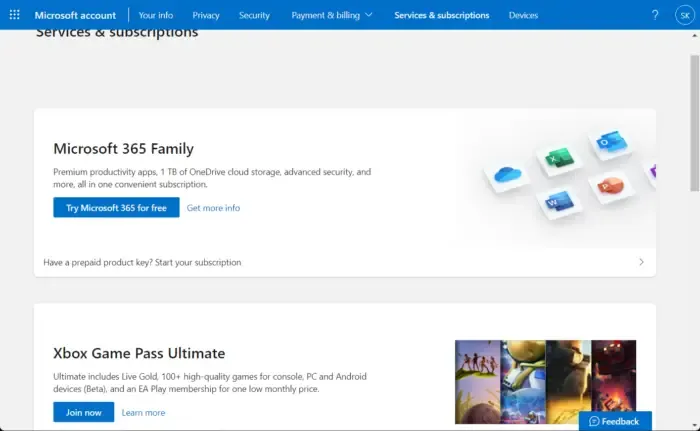
Vérifiez maintenant si vous avez un abonnement à Microsoft 365 et assurez-vous qu’il est toujours actif. Sinon, renouvelez votre abonnement et réessayez. Voici comment vous pouvez le faire :
- Fermez toutes les applications Office sur votre appareil Windows.
- Accédez à la page de votre compte Microsoft .
- Si vous êtes invité à vous connecter, entrez les informations d’identification de votre compte.
- Accédez à Services et abonnements et vérifiez l’état de l’abonnement Office.
3] Utilisez le dépanneur d’activation de SaRA
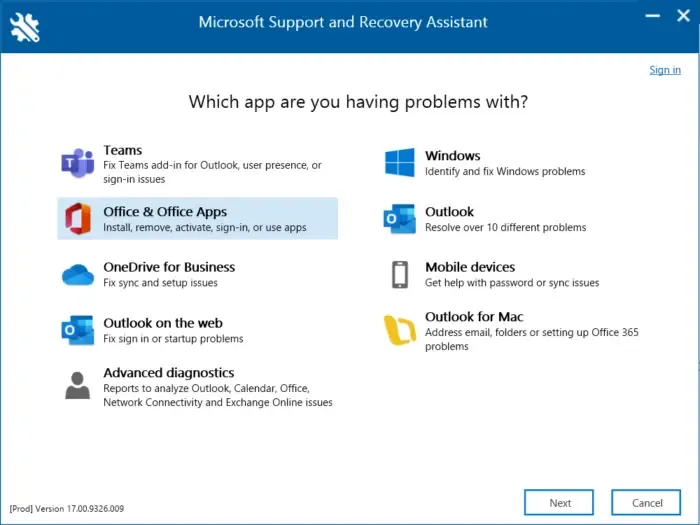
4] Assurez-vous que le bon Office est installé
Vérifiez si la version et l’édition correctes d’Office sont installées sur votre appareil Windows. Vous pouvez vérifier votre version d’Office ici . Si aucune version d’Office n’est visible, la licence n’est peut-être pas attribuée au compte avec lequel vous êtes connecté. Si tel est le cas, contactez votre administrateur et obtenez une licence attribuée.
5] Vérifiez si des licences utilisateur sont attribuées
Vous pouvez attribuer ou désattribuer des licences pour un maximum de 20 utilisateurs simultanément. Tous les produits que vous possédez et le nombre de licences disponibles pour chacun seront disponibles sur la page des licences. Voici comment vous pouvez vérifier si les licences utilisateur sont attribuées :
- Ouvrez le centre d’administration Microsoft 365 .
- Accédez à Utilisateurs > Utilisateurs actifs .
- Sélectionnez l’utilisateur auquel vous souhaitez attribuer une licence et cliquez sur Licences et applications .
- Cochez ici les licences que vous souhaitez attribuer et cliquez sur Enregistrer les modifications .
6] Désactiver temporairement l’antivirus tiers
Un logiciel antivirus tiers installé sur votre appareil peut être responsable d’un autre compte connecté par erreur. Désactivez le logiciel antivirus et vérifiez si l’erreur est résolue. Si la désactivation du logiciel ne fonctionne pas, désinstallez temporairement le logiciel antivirus et vérifiez-le. Aussi, si vous utilisez un VPN, désactivez-le.
7] Activer Office en mode Clean Boot
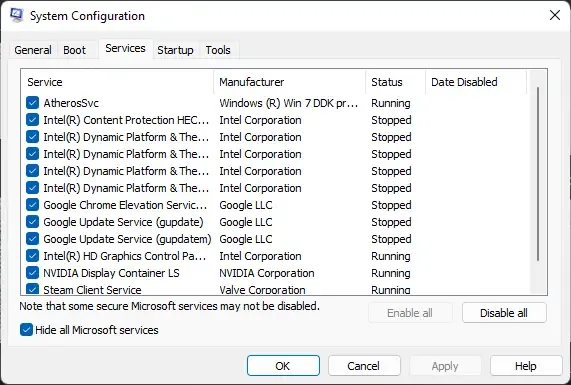
Les applications tierces installées sur votre appareil peuvent être responsables de la raison pour laquelle l’erreur Désolé, un autre compte de votre organisation est déjà connecté sur cet ordinateur se produit. Effectuez un démarrage minimal de votre PC pour restreindre toutes les applications tierces.
Si l’erreur n’apparaît pas dans l’état de démarrage minimal, vous devrez peut-être activer manuellement un processus après l’autre et voir qui est le coupable. Une fois que vous l’avez identifié, désactivez ou désinstallez le logiciel.
8] Réparer Microsoft 365 en ligne
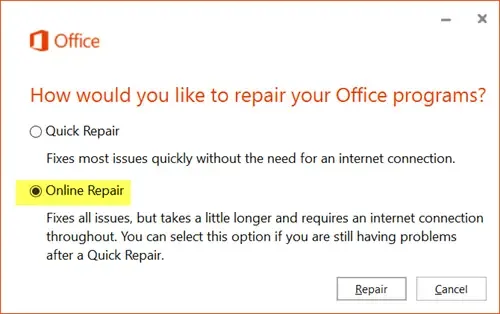
Si aucune de ces étapes ne peut vous aider, envisagez de réparer Office 365 en ligne. Il est connu pour aider la plupart des utilisateurs à surmonter cette erreur. Voici comment procéder :
- Appuyez sur la touche Windows + I pour ouvrir les paramètres .
- Cliquez sur Applications > Applications et fonctionnalités .
- Maintenant, faites défiler vers le bas, cliquez sur le produit bureautique que vous souhaitez réparer et sélectionnez Modifier .
- Cliquez sur Réparation en ligne et suivez les instructions à l’écran.
Puis-je toujours utiliser Microsoft Office si l’activation du produit a échoué ?
Si votre activation d’Office a échoué, cela indique que vous utilisez actuellement la version d’essai d’Office. Vous pouvez utiliser les services Office pendant une certaine période si vous ne faites rien immédiatement.



Laisser un commentaire